Jos olet lopettanut muokkaamisen ja olet valmis tallentamaan videon, tiedoston tallennustarkkuuden määrittäminen voi olla vaikeaa. Seuraavassa on muutamia vinkkejä, joiden avulla voit päättää, mikä tarkkuus sopii parhaiten videotarpeisiin ja julkaisuympäristöön.
Minkä ratkaisun valitsen?
Se riippuu siitä, missä video julkaistaan, miten selkeä haluat sen olevan ja onko sinulla tiedostokokorajoituksia.
Videon tallentamiseen on neljä vaihtoehtoa: 480p, 720p, 1080p ja 4K.
Milloin tallennetaan 480p:ssä
480p-videon tarkkuus on pienin tarkkuus, josta valita, ja se sopii parhaiten esittelyvideoihin. Tämä on erinomainen vaihtoehto pienyrityksille ja sisällöntuottajille, kun heidän on lähetettävä video nopeasti hyväksyttäväksi tai lähetettävä ensimmäinen luonnos. Pieni mutta selkeä videon tarkkuus, kuten 480p, ei käytä paljon Internet-kaistanleveyttä lataamiseen, joten asiakkaat ja katsojat voivat katsoa videon nopeammin.
Milloin tallennetaan 720p:ssä
720p-videon tarkkuus on erinomainen kaikille sosiaalisen median videoille, kuten Instagram- ja TikTok-videojulkaisuille tai Tarinoille. Vaikka 720p ei ole korkein laatu, josta voit valita, se on silti erittäin selkeä ja antaa käyttäjille pienemmän tiedostokoon. Mitä pienempi videotiedosto, sitä nopeampi latausnopeus on.
Milloin tallennetaan 1080p:ssä
1080p on suurin tarjoamamme ilmainen tarkkuus, ja se sopii parhaiten videoiden suoratoistosivustoihin, kuten YouTubeen ja Vimeoon. Käytä 1080p parhaan tarkkuuden ja erinomaisen laadun lisääminen. 1080p-muodossa tallennettuja videoita voi katsella suurella näytöllä (TELEVISIOSSA tai projektorissa) ilman, että niitä pidetään epätarkoina tai epätarkoina.
Milloin tallennetaan 4K-muodossa
4K (UHD) on suurin tarjoamamme videotarkkuus ja nelinkertainen 1080p videon tarkkuuden koko. Hyödynnä 4K-tietovälinettä 4K-toiminnolla.
Videon tarkkuuden valitseminen
Huomautus: Tämän osan näyttökuvat ovat Clipchampin henkilökohtaisesta versiosta. Samat periaatteet koskevat Clipchampia työtileissä.
Vaihe 1. Videon vieminen
Napsauta editorin kulmassa olevaa violettia vientipainiketta , jotta tarkkuusasetukset tulevat näkyviin.
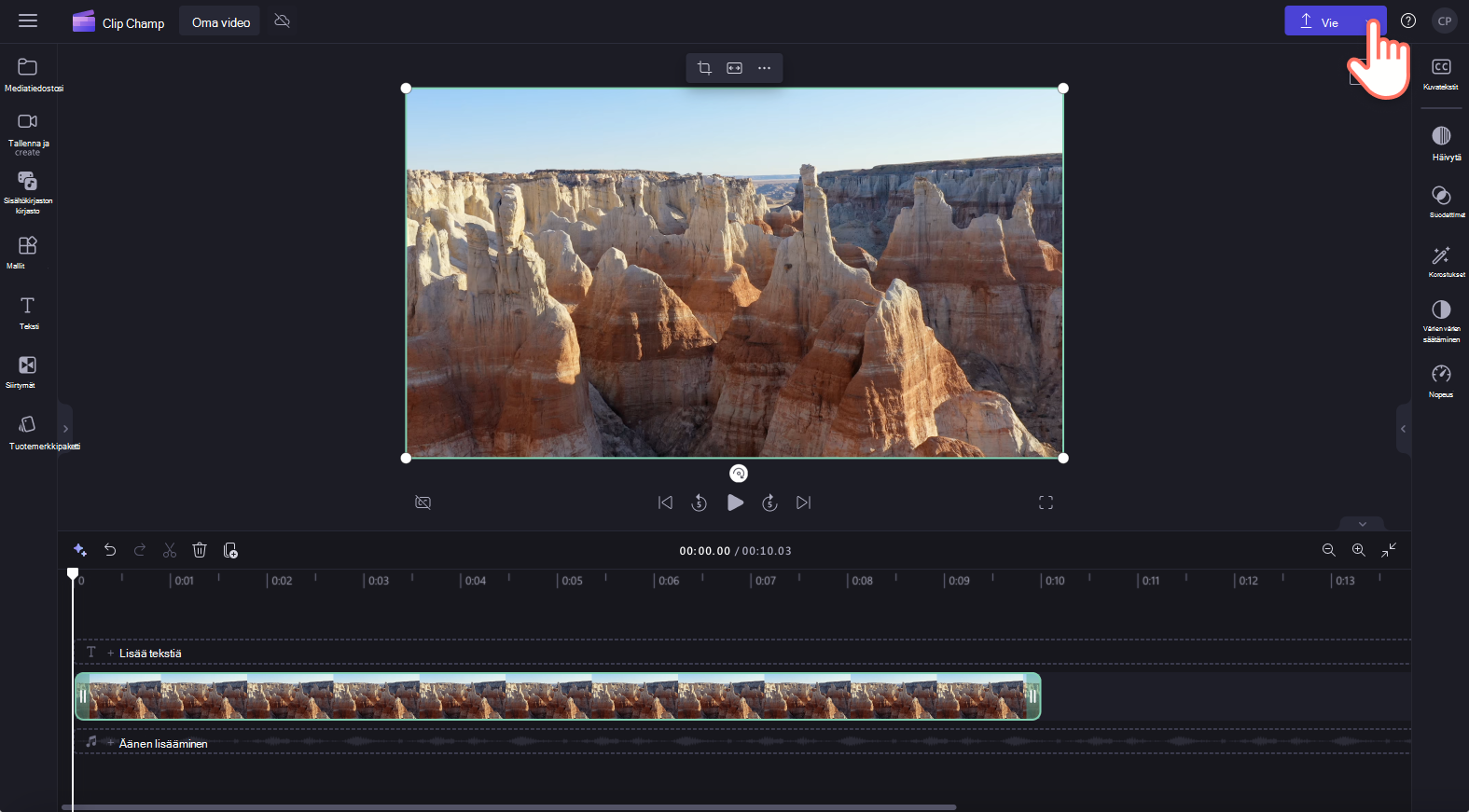
Vaihe 2. Valitse haluamasi tarkkuus
Valitse välillä 480p, 720p, 1080p, 4K ja GIF. Napsauta tarkkuutta, johon haluat tallentaa.
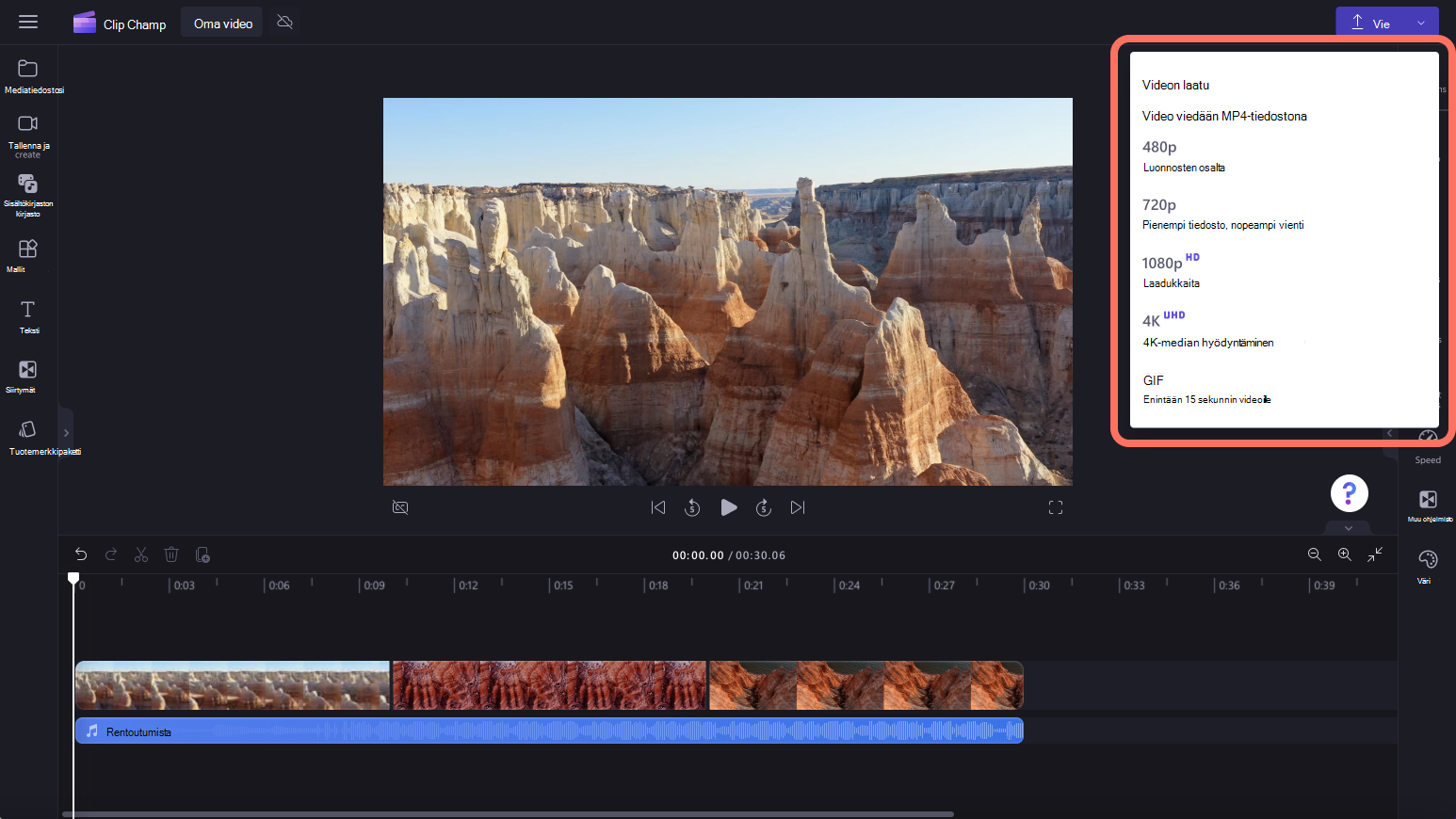
Tästä lähtien video alkaa automaattisesti viedä laitteeseesi, joten sinun tarvitsee vain istua ja odottaa sen valmistumista. Voit myös tallentaa videosi johonkin jakamisintegraatioistamme, kuten OneDriveen, Google Driveen, YouTubeen, TikTokiin, Dropboxiin ja LinkedIniin.
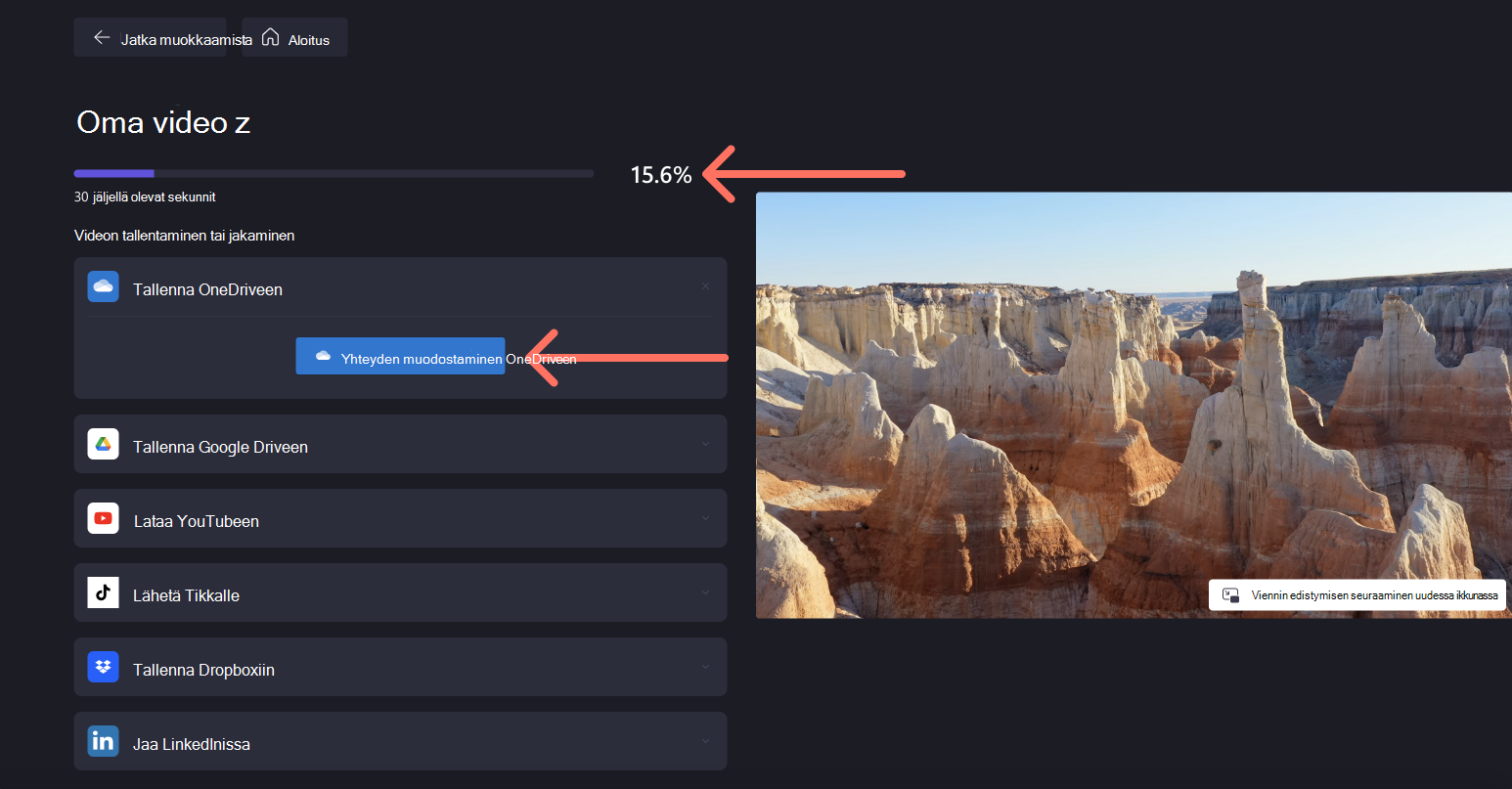
Toivottavasti ymmärrät nyt ratkaisujemme välisen eron ja sen, miten niitä käytetään! Jos tarvitset lisäohjeita tarkkuustarkkuuksiisi, tutustu Clipchamp-blogiin, jossa selitetään videon resoluutiot.










